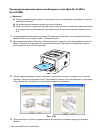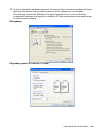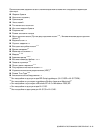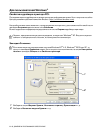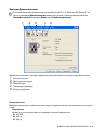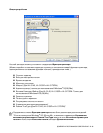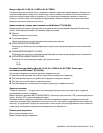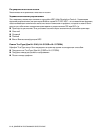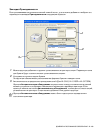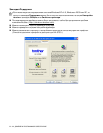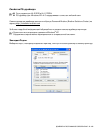2 5 ДРАЙВЕР И ПРОГРАММНОЕ ОБЕСПЕчЕНИЕ
Режим экономии тонера
Режим экономии тонера, при котором уменьшается плотность печати, позволяет сократить
эксплуатационные расходы.
Установка параметров печати
Яркость, контрастность и другие настройки можно изменять вручную.
■ Авто (только для пользователей Windows
®
95/98/Me)
Нажав кнопку Авто вы можете автоматически распечатать задание с наиболее подходящими
параметрами
■ Ручной (только для пользователей Windows
®
95/98/Me)
Параметры можно изменить вручную, выбрав кнопку Ручной и отметив кнопку Настройки.
■ Использовать полутона принтера (только для пользователей Windows NT
®
4.0, Windows
®
2000/XP)
Печать может быть выполнена с использованием настроек принтера путем выбора кнопки
Использовать полутона принтера.
■ Использовать полутона системы (только для пользователей Windows NT
®
4.0, Windows
®
2000/XP)
Яркость, контрастность и другие параметры можно изменить вручную, выбрав кнопку
Использовать полутона системы и отметив кнопку Настройки.
■ Улучшенная печать серых тонов (только для пользователей Windows NT
®
4.0, Windows
®
2000/XP)
Качество изображения затененных областей можно повысить, отметив флажок Улучшенная
печать серых тонов. При печати с этой установкой скорость печати может быть ниже в
зависимости от печатаемых данных.
Двусторонняя печать
■ Ручная двусторонняя печать
При выборе кнопки Двусторонняя печать появляется диалоговое окно для установки
параметров ручной двусторонней печати. При ручной двусторонней печати для каждой
ориентации бумаги предусмотрено шесть типов соединения страниц.
■ Использовать устройство (Для HL5150D и HL5170DN)
При выборе Встроенное устройство, появляются настройки двухсторонней печати.
Автоматически возможны шесть видов направлений переплёта для каждого типа ориентации
бумаги.
■ Отступ соединения страниц
При выборе опции Отступ соединения страниц может быть задана величина отступа от стороны
соединения в дюймах или миллиметрах.
■ Печать буклетов (Для HL5150D и HL5170DN)
Используйте эту функцию для печати буклетов. Для получения буклета, сложите пополам
распечатанные страницы. Обратите внимание, что при использовании функции печати
буклетов, формат бумаги, её ориентация, источник и другие настройки должны оставаться
неизменными для всего документа.
Водяной знак
На документы можно поместить логотип или текст в виде водяных знаков.
Если в качестве водяного знака используется растровый файл, то можно изменить размер водяного
знака и поместить его в любом месте на странице.
Если в качестве водяного знака используется текст, то можно изменить настройки шрифта, яркости и
угла.
Параметры страницы
Можно изменить масштаб изображения и выбрать опции Зеркальная / Обратная печать.